2021全新windows11鏡像:教你免費(fèi)下載微軟原版Windows11簡體中文ISO鏡像
2021全新windows11鏡像:教你免費(fèi)下載微軟原版Windows11簡體中文ISO鏡像,2021年6月24日微軟在發(fā)布會(huì)上推出的全新一代操作系統(tǒng),相信很多測試用戶已經(jīng)體驗(yàn)的了新版系統(tǒng),小編今天為大家?guī)砹嗽嫦到y(tǒng)安裝文件,那么怎么從從Microsoft官網(wǎng)下載100%原裝的Windows 11鏡像呢?
1、登錄微軟官方網(wǎng)站 與你所愛,更近一步
https://www.microsoft.com/zh-cn/windows/windows-11
Windows 11將提供一個(gè)讓人平靜而富有創(chuàng)意的空間,滿足用戶工作和休閑的多種需求,我們可以看到微軟對新版系統(tǒng)的詳細(xì)介紹。
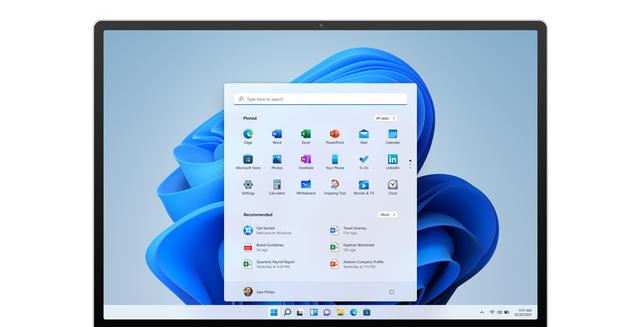
在這里,我們可以查看微軟列出的Windows 11的詳細(xì)硬件要求。
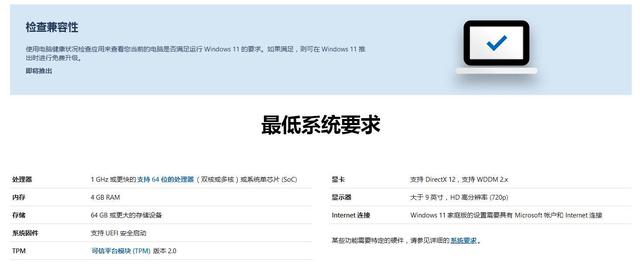
2、滾動(dòng)到底部,找到“Windows 預(yù)覽體驗(yàn)計(jì)劃”,點(diǎn)擊進(jìn)入。
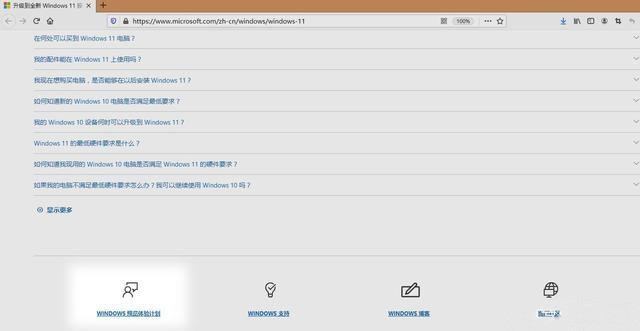
3、我們會(huì)來到一個(gè)新的網(wǎng)站
https://insider.windows.com/zh-cn/
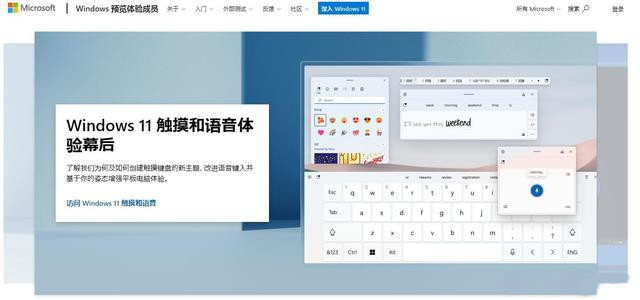
向下滾動(dòng)網(wǎng)頁,找到“遇見Windows預(yù)覽體驗(yàn)計(jì)劃”并點(diǎn)擊“注冊”。
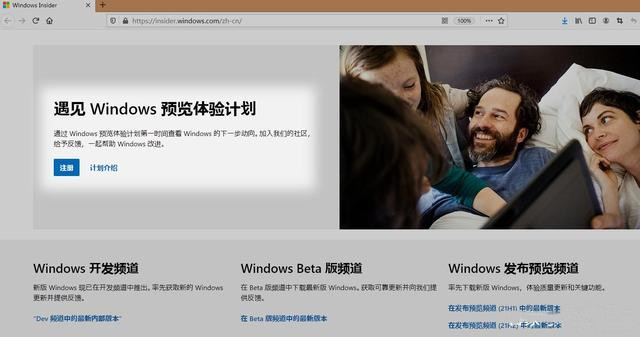
4、我們會(huì)看到提示“若要注冊,必須使用……”,這里需要登錄微軟賬號(hào),點(diǎn)擊“立即登錄”
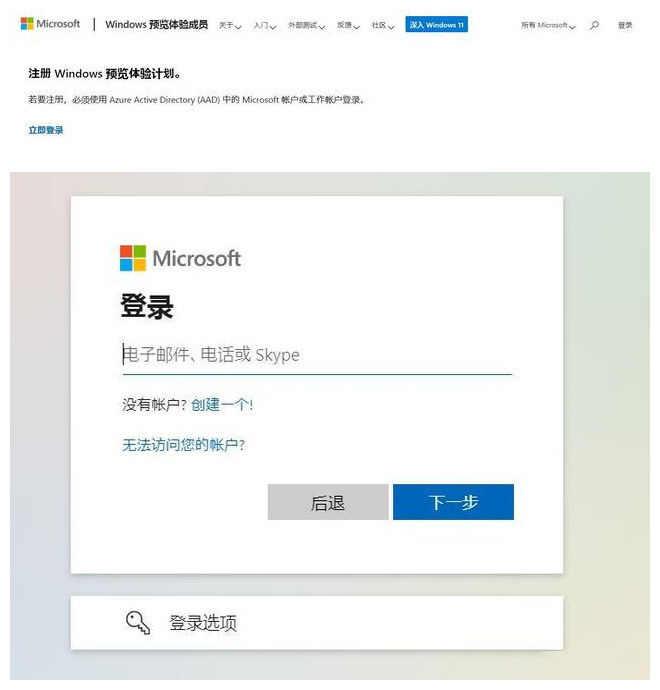
5、對于沒有注冊過的用戶,需要閱讀新頁面中“注冊Windows預(yù)覽體驗(yàn)計(jì)劃”并勾選“接受協(xié)議”,然后點(diǎn)擊“立即注冊”;對于注冊過的用戶,頁面會(huì)直接跳轉(zhuǎn)到第六部分的“Windows 預(yù)覽體驗(yàn)計(jì)劃”入門
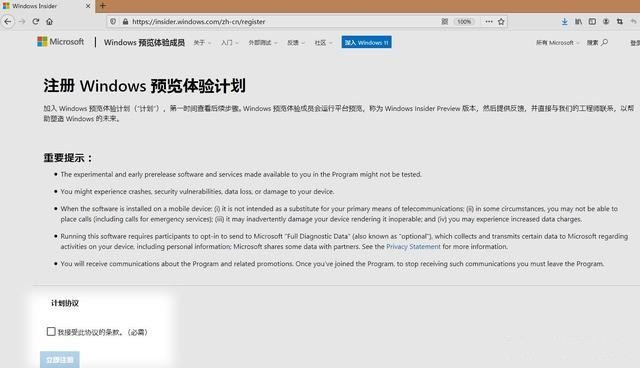
在新的頁面點(diǎn)擊“立即開始外部測試”。
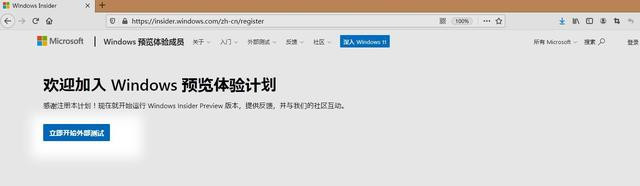
6、“Windows 預(yù)覽體驗(yàn)計(jì)劃”入門
找到藍(lán)色的“下載 Windows Insider Preview ISO”并點(diǎn)擊進(jìn)入。
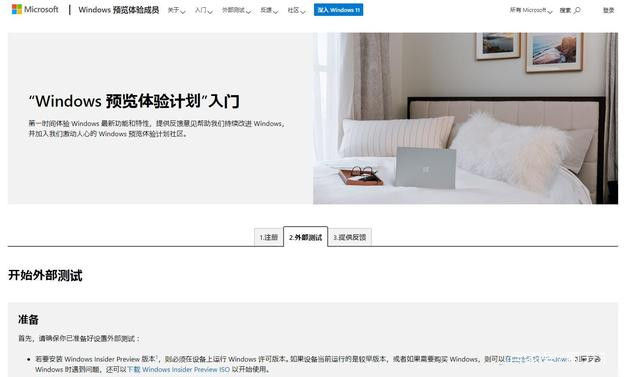
7、我們可以看到“Windows Insider Preview Downloads”
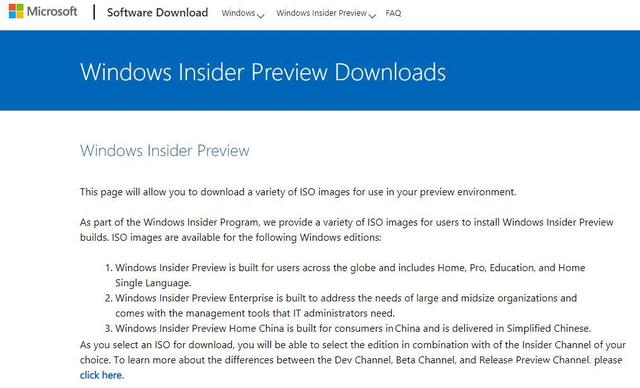
向下滾動(dòng)頁面,找到Select edition 部分。
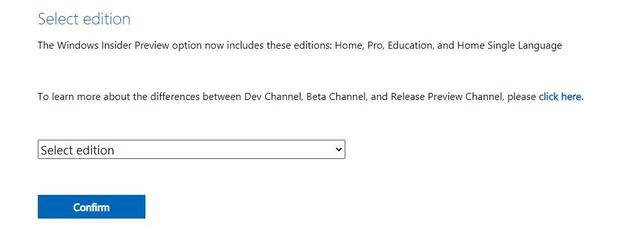
打開下拉列表框后就可以選擇版本了:
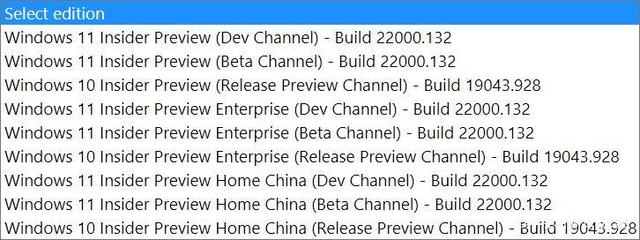
這里我選擇了第一項(xiàng)“Windows 11 Insider Preview(Dev Channel)-Build 22000.132。
然后點(diǎn)擊Confirm。
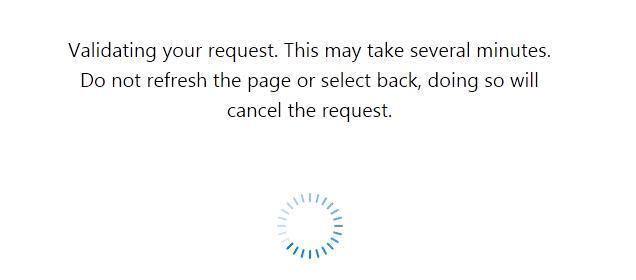
接著剛才的頁面會(huì)出現(xiàn)“Select the product language“選項(xiàng),在這里選擇想要下載的語言。
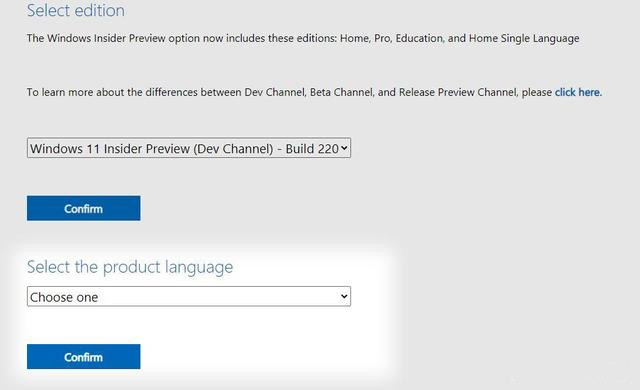
其中包括簡體中文“Chinese Simplified“。
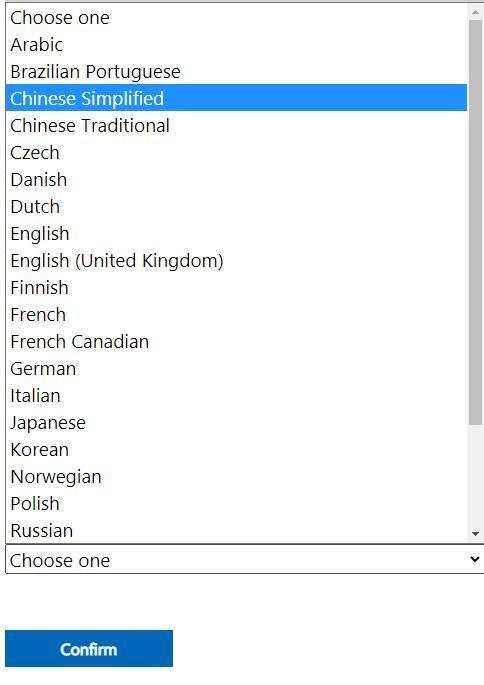
再次點(diǎn)擊“Confirm”確認(rèn)。
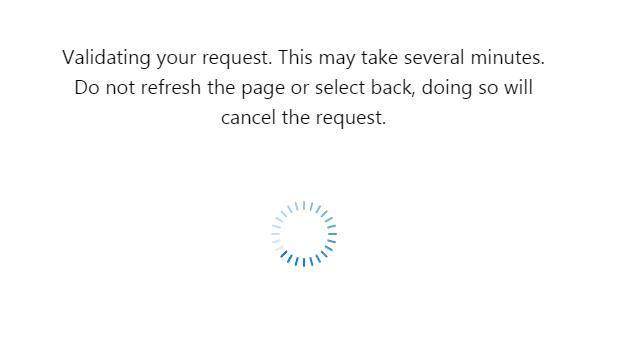
下載鏈接出現(xiàn)了,點(diǎn)擊就可以下載了,注意鏈接是臨時(shí)性的,有效期限24小時(shí)。
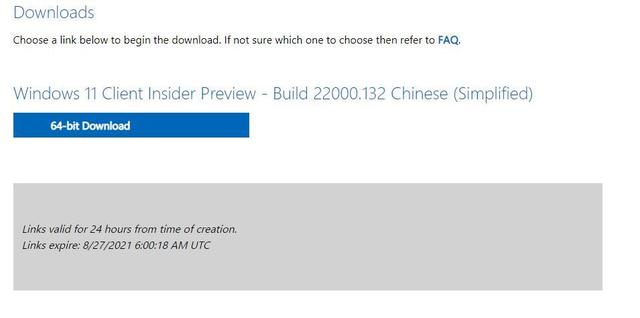
注意文件來源是https://software-download.microsoft.com,100%微軟原版!
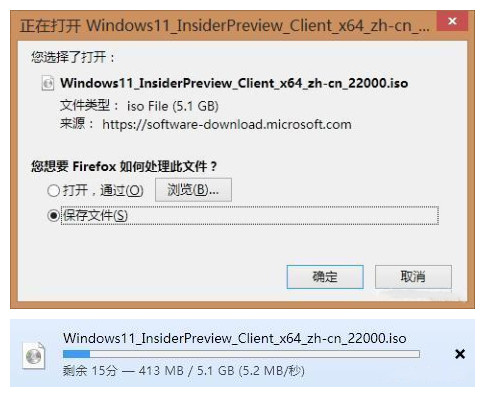
8、下載一次之后,如果再次進(jìn)行下載,可以通過快速連接里的ISOs入口快速進(jìn)入
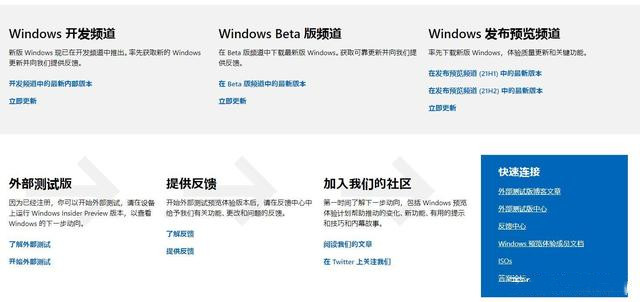
相關(guān)文章:
1. Win10輸入msconfig如何恢復(fù)設(shè)置?2. Ubuntu20.04LTS上架Win10應(yīng)用商店 Windows10S不支持此應(yīng)用程序3. Windows 7的運(yùn)行命令大全4. 去掉系統(tǒng)快捷方式箭頭的途徑——修改注冊表5. CentOS下iptables封IP的命令講解6. WmiPrvSE.exe是什么進(jìn)程?WMI Provider Host占用很高CPU的解決方法7. Fdisk硬盤分區(qū)圖文教程(超詳細(xì))8. 通過注冊表刪除多余網(wǎng)卡本地連接9. CentOS如何查看命令執(zhí)行進(jìn)度?10. WinXP iis出現(xiàn)server application error怎么解決
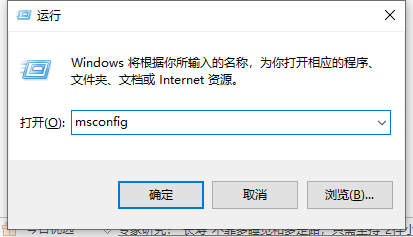
 網(wǎng)公網(wǎng)安備
網(wǎng)公網(wǎng)安備